概要 / 用途
ラベルに印字するPOPイメージを設定します。
おすすめ情報や季節のイラストなどを使って販促につなげます。
POPイメージファイルを登録し、該当する商品へ紐付けると、その商品ラベルにPOPイメージが印刷されます。
※1つの商品に5つまで紐づけられます。
※ラベルフォーマットに「マルチイメージ(1~5)」を割り当てる必要があります。
ご注意ください
- ・46系と56系によってイメージファイルの解像度が異なります。それぞれのイメージファイルをご用意ください。
46系・・・DPS4600/DP460/AW4600/MP2/SM4600など
56系・・・DPS5600/DP560/AW5600/SM5600など
※ただし、MP1/MP2/SM4600にはイメージリンク(イメージによってフォーマットを切り替える)機能がありませんのでご注意ください。 - ・36系はイメージファイルの配信に対応しておりません。
- ・モノクロBMP形式のファイルのみ指定できます。
- ・指定可能なイメージファイルの最大サイズは999×3600(ピクセル)です。
- ・イメージファイルの指定は必須です。
各項目について
-
【条件指定】
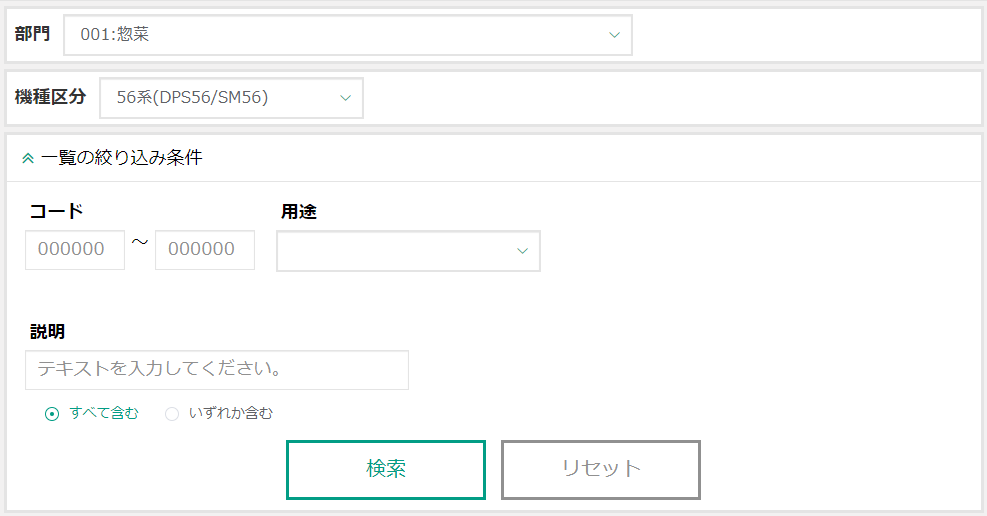
検索条件 部門 対象の部門を1つ選んでください。
※必須です機種区分 閲覧・改廃したいPOPイメージの機種を指定します。 コード 閲覧・改廃したいPOPイメージを、呼出コードの範囲指定で抽出できます。
※空白~10と指定すれば、1~10番のPOPイメージだけが抽出されます。
※10~10と指定すれば、10番のPOPイメージだけが抽出されます。用途 閲覧・改廃したいPOPイメージの、用途を指定して抽出できます。
※指定しない場合はすべての用途が抽出の対象となります。
※機種区分が46系の場合は用途の設定がないので指定できません。説明 閲覧・改廃したいPOPイメージを、特定の単語が含まれるという条件で抽出できます。
※単語はスペースで区切り複数を指定することができます。
※すべて含む 指定された単語全てが含まれるPOPイメージが抽出されます。
※いずれか含む 指定された単語のいずれかが含まれるPOPイメージが抽出されます。機能ボタン 検索 POPイメージを検索します。 リセット 検索条件を初期化することができます。 -
【一覧】
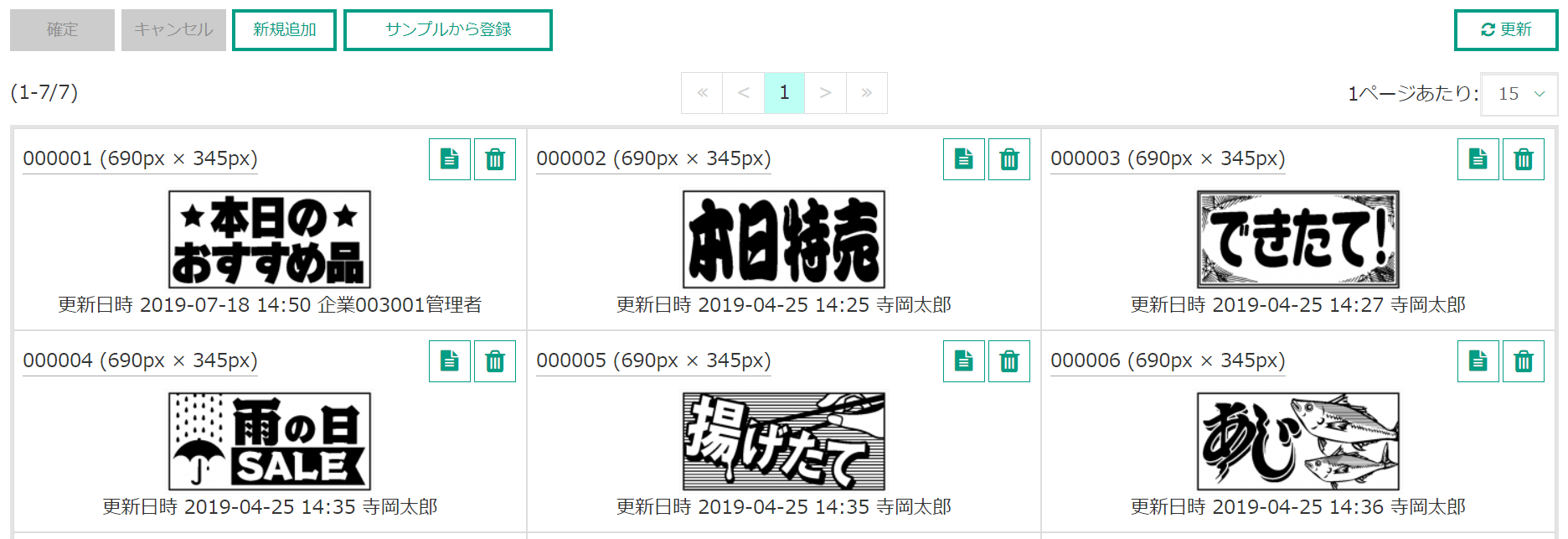
機能ボタン 確定 編集した内容を確定して保存します。 キャンセル 編集した内容を破棄します。 新規追加 新しい呼出し番号でPOPイメージを追加する場合にクリックしてください。
※POPイメージの追加登録画面がポップアップ表示されます。サンプルから登録 @Label plusで用意されているサンプルからPOPイメージを選ぶ場合にクリックしてください。
※サンプルイメージの登録方法はこちら
※46系ではサンプルからの登録は行えません。更新 一覧の表示内容を最新の内容に更新します。 一覧項目 コード POPイメージのコードです。
イメージサイズ POPイメージとして登録済みのイメージサイズ(pixel)です。
詳細 POPイメージの内容を修正する場合にクリックしてください。
※POPイメージの編集画面がポップアップ表示されます。削除 POPイメージを削除する場合にクリックしてください。
※POPイメージ削除対象としてマークされます。
※複数のPOPイメージが選択できます。プレビュー 登録されているPOPイメージのプレビューです。クリックすると拡大表示します。
更新日時 POPイメージを最後に更新(追加、修正)した日時です。 更新者 POPイメージを最後に更新(追加、修正)したユーザーです。 -
【登録画面】
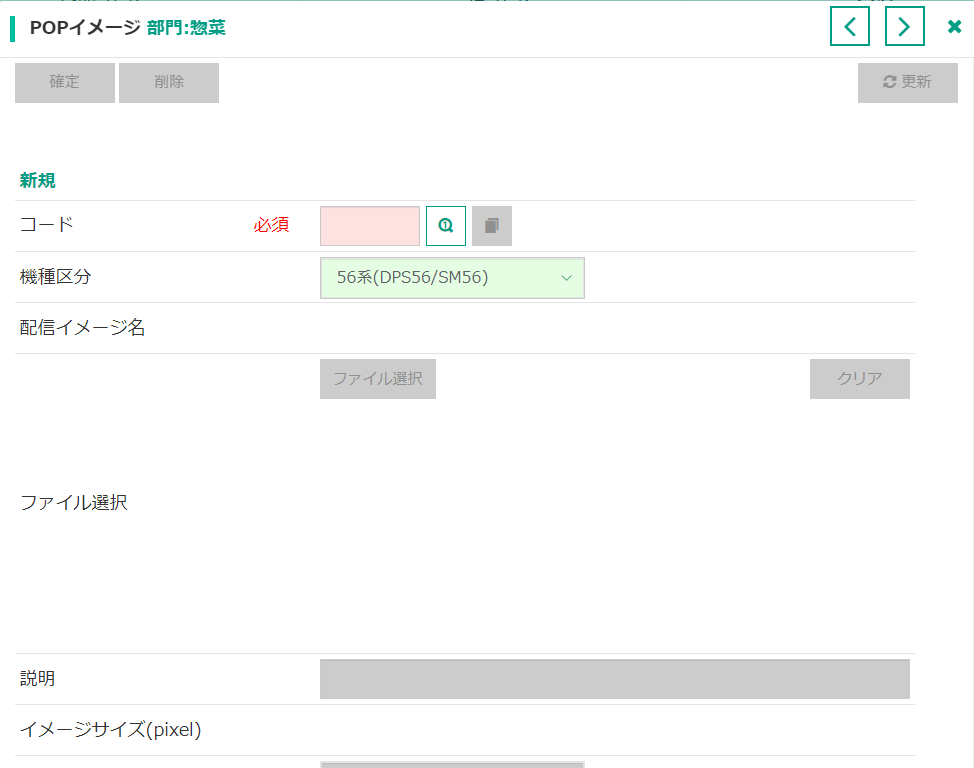
機能ボタン 前へ 前の呼び出し番号のPOPイメージを表示します。 次へ 次の呼び出し番号のPOPイメージを表示します。 確定 編集した内容を確定して保存します。 削除 POPイメージを削除します。
※削除確認メッセージが表示されます。更新 すでに登録されている内容で表示を更新します。
※入力途中の場合は、確認メッセージが表示されます。入力項目 コード POPイメージ情報を呼び出す番号です。
機種区分によって有効桁数が異なります。
※46系は2桁、56系は6桁まで入力可能です。
※必須です。機種区分 機種区分を選択します。
※46系と56系によってイメージファイルの解像度が異なるため、それぞれ個別に登録が必要です。配信イメージ名 イメージのファイル名です。コード入力とファイル選択を行うと表示されます。
※入力はできません。ファイル選択 「ファイル選択」ボタンでイメージファイルを選択します。
ファイル選択するとプレビュー表示を行います。
「クリア」ボタンを選択すると選択中のファイルがクリアされます。
※選択したファイルを変更するには、もう一度「ファイル選択」ボタンから別のイメージファイルを選択してください。説明 POPイメージの用途や検索のための文字列を登録しておきます。入力は30文字以内です。
※端末には反映されません。イメージサイズ(pixel) イメージのサイズ(高さ×幅)です。単位はpixelです。
ファイル選択すると表示されます。
※入力はできません。用途 POPイメージの用途を選択します。
※機種区分が46系の場合は設定できません。一枚目ラベルサイズ このPOPイメージを印字する際に使うラベルサイズ(フォーマット)を指定できます。
※端末の設定を使う場合は「はかり優先」を選んでください。二枚目ラベルサイズ このPOPイメージを印字する際に使うラベルサイズ(フォーマット)を指定できます。
※端末の設定を使う場合は「はかり優先」を選んでください。連動ラベルサイズ 連動ラベラーから印字する際に使うラベルサイズ(フォーマット)を指定できます。
※端末の設定を使う場合は「はかり優先」を選んでください。
※46系はPOPラベルサイズ番号に該当します。 ※SM-5600 Promoは対象外Promoイメージリンク SM-5600 PromoにてこのPOPイメージを印字する際に使うラベルサイズ(フォーマット)を指定できます。
※端末の設定を使う場合は「はかり優先」を選んでください。
※SM-5600 Promoのみ
サンプルイメージを登録する
※56系が対象です(ただし、SM-5600 Promoは対象外)
-
一覧画面で「サンプルから登録」ボタンをクリックすると、サンプルイメージの一覧画面を表示します。
※用途、分類からサンプルを絞り込むことが可能です。 -
サンプルから登録したいイメージをクリックします。複数選択可能です。
クリックすると登録可能なPOPイメージコードがセットされます。コードは新規番号であれば変更もできます。
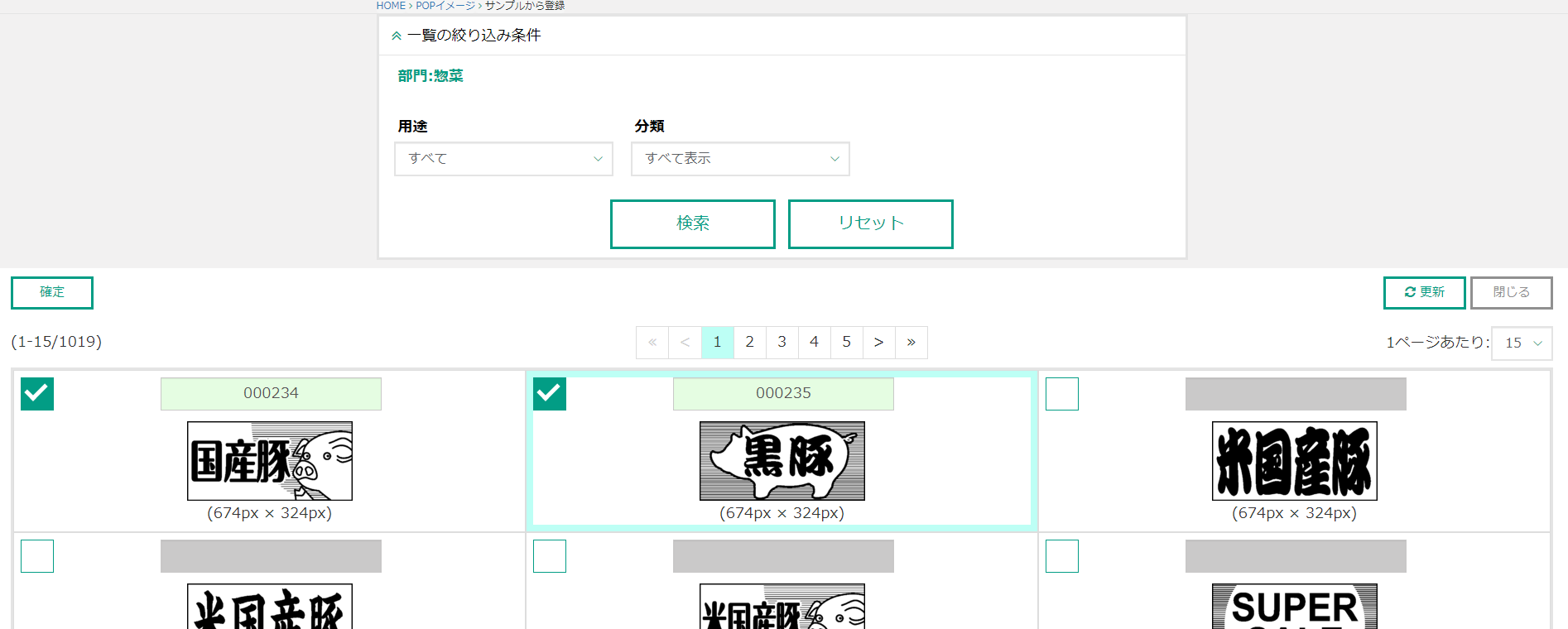
-
「確定」ボタンをクリックすると、選択したサンプルのイメージがPOPイメージとして登録されます。

